Accés al contingut de l’iCloud al Mac
L’iCloud t’ajuda a tenir la teva informació més important —com ara les fotos, els arxius, les notes, el clauer de l’iCloud i altres continguts— protegida, actualitzada i disponible en tots els teus dispositius. Està integrat a tots els dispositius Apple i tothom rep 5 GB d’emmagatzematge per començar. Les compres que facis a l’App Store, a l’app Apple TV, a l’Apple Books o a l’iTunes Store no es tenen en compte a l’espai disponible.
Si tens un iPhone, un iPad o un iPod touch, inicia sessió a cada dispositiu amb el teu compte d’Apple i activa l’iCloud per tenir a l’abast tot el que necessites. Pots actualitzar a l’iCloud+ per obtenir més emmagatzematge i funcions prèmium, com ara la tramesa privada de l’iCloud, l’ocultació del correu electrònic, el domini de correu electrònic personalitzat i la compatibilitat amb el vídeo segur del HomeKit.
Per consultar els requisits del sistema dels dispositius compatibles amb l’iCloud, consulta l’article de suport d’Apple Requisits del sistema per a l’iCloud.
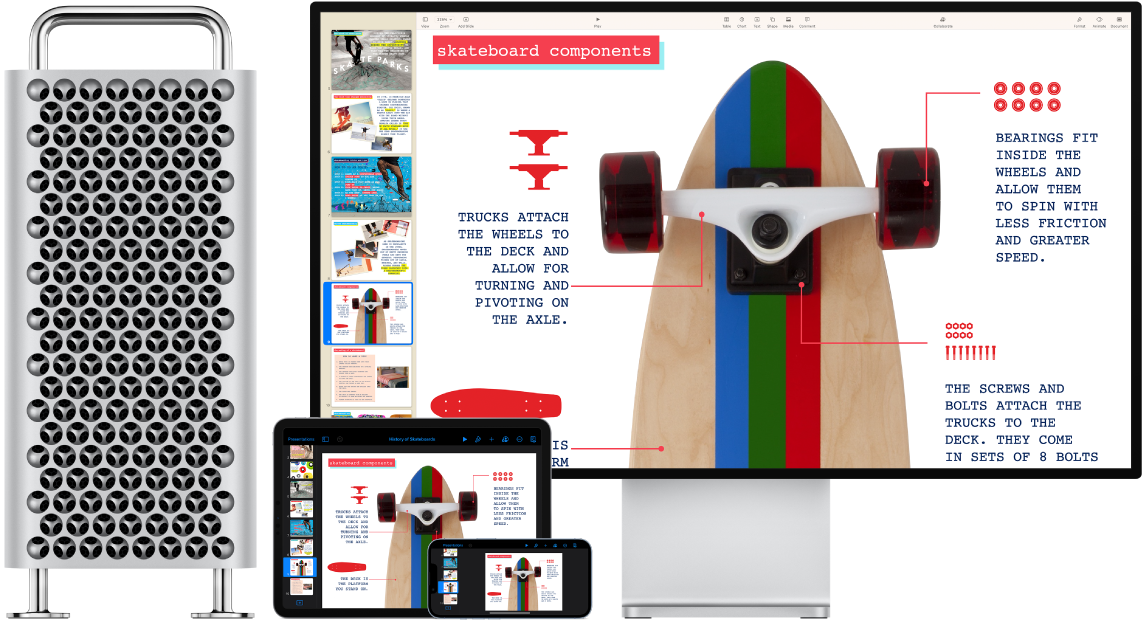
Desar automàticament les carpetes Escriptori i Documents a l’iCloud Drive. Pots desar arxius a la carpeta Documents o a l’escriptori i estaran automàticament disponibles a l’iCloud Drive i hi podràs accedir des de qualsevol lloc. Quan treballes amb l’iCloud Drive, pots accedir als arxius des del Mac Pro, l’iPhone o l’iPad mitjançant l’app Arxius, des d’internet a iCloud.com o des d’un PC amb Windows mitjançant l’app iCloud per a Windows. Quan fas canvis a un arxiu en un dispositiu o a l’iCloud Drive, pots veure les teves edicions allà on obris l’arxiu.
Per començar, obre l’app Configuració del Sistema, fes clic al compte d’Apple a la barra lateral, fes clic a “iCloud” i, tot seguit, activa “iCloud Drive”. Per obtenir-ne més informació, consulta Configurar i utilitzar l’iCloud Drive a tots els dispositius. Consulta també l’article de suport d’Apple Afegir els arxius de les carpetes Escriptori i Documents a l’iCloud Drive.
Emmagatzemar i compartir fotos. Desa la fototeca a l’iCloud per veure les fotos i els vídeos, a més de les edicions que hi facis, a tots els teus dispositius. Per començar amb la funció “Fotos a l’iCloud” ves a la configuració del sistema, fes clic al compte d’Apple a la barra lateral, fes clic a “iCloud” i, tot seguit, activa “Fotos”.
Fes servir la fototeca compartida a l’iCloud per compartir fotos i vídeos amb fins a cinc persones. Tothom podrà fer canvis, com ara afegir contingut nou, fer edicions o afegir comentaris, a la fototeca compartida. Els suggeriments intel·ligents fan que sigui més fàcil afegir fotos concretes de la teva col·lecció, per exemple, fotos on hi hagi una persona específica o que s’hagin fet en una data determinada. Per començar, ves a Fotos > Configuració, fes clic a la pestanya “Fototeca compartida” i segueix les instruccions de la pantalla. Per obtenir més informació sobre les fotos a l’iCloud, consulta Utilitzar les fotos a l’iCloud a iCloud.com.
Gaudir de les compres a tot arreu. Si has iniciat la sessió als teus dispositius amb el mateix compte d’Apple, les compres que hagis fet a l’App Store, l’app Apple TV, l’Apple Books i l’iTunes Store estaran disponibles en qualsevol moment amb independència de l’ordinador o dispositiu des d’on hagis fet la compra. D’aquesta manera, tindràs sempre disponible allà on vagis tota la teva música, llibres i molt més.
Trobar el Mac Pro amb la cerca del Mac. Si no trobes el Mac Pro i tens la funció “Cerca del Mac” activada, pots fer servir l’app Cerca per trobar‑lo en un mapa, bloquejar-ne la pantalla i, fins i tot, eliminar-ne les dades remotament. Per activar “Cerca del Mac”, obre l’app Configuració del Sistema, fes clic al teu compte d’Apple a la barra lateral, fes clic a “iCloud”, fes clic a “Mostra‑ho tot” i, tot seguit, activa “Cerca del Mac”. Consulta l’article de suport d’Apple Si perds o et roben el Mac.
Nota: Si tens diversos comptes d’usuari al Mac Pro, només podràs activar la cerca del Mac en un de sol.
Més informació. Consulta el manual d’ús de l’iCloud i Què és l’iCloud?.